ONUweb管理へのログイン準備
ONUにログインする前に、ONUとPC間の接続が正常であることを確認してください。
ステップ1 PCのIPアドレスを192.168.1.x(2~254)に設定し、サブネットマスクは255.255.255.0です。
Step 2 ONUのIPアドレスをPingする(デフォルトアドレスは192.168.1.1)。PCがPingコマンドから正しい応答を得ることができれば、PCとONU間の接続が正常であることを意味します。
ログインONU
ステップ1 エクスプローラーブラウザを開き、IP アドレス http://192.168.1.1 を入力します。
(ONUデフォルトIP)
ステップ2 ログインにはユーザー名とパスワードが必要です。デフォルトのユーザー名とパスワードは、ONU底面のラベルに記載されています。管理者"と"管理者"
(ログイン言語を選択してください。)

デバイスステータス
このページは、デバイスの現在のステータスといくつかの基本設定を表示します。
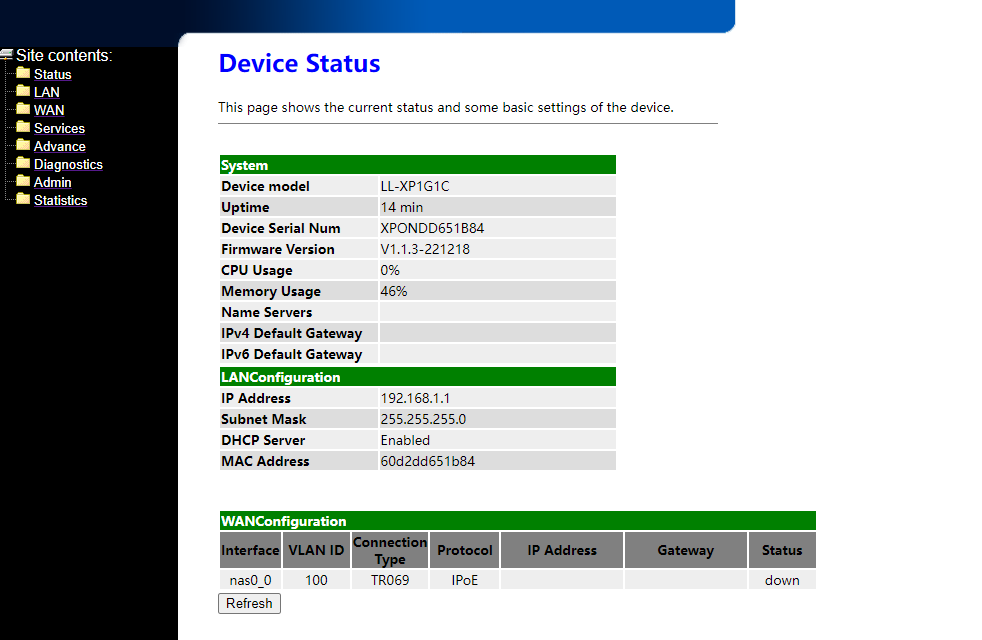
IPv6ステータス
このページは、IPv6の現在のシステムステータスを表示します。
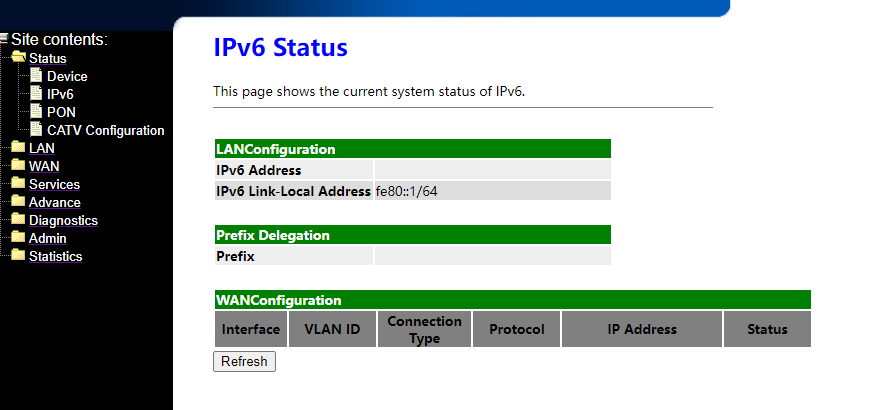
PONステータス
PONの現在のシステムステータスを表示します。
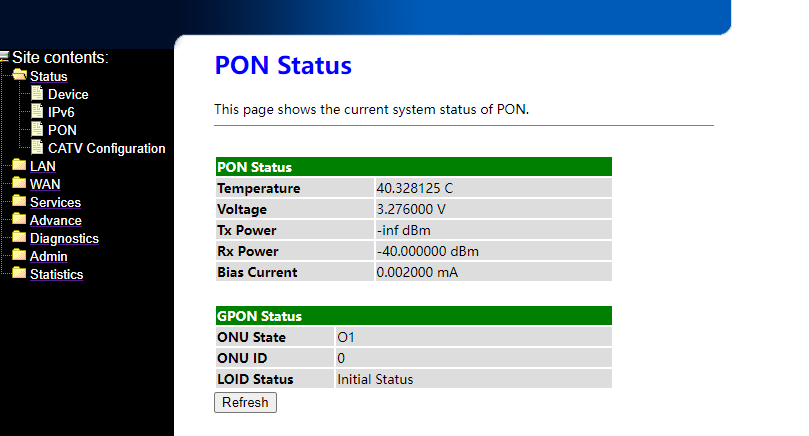
CATVステータス
このページは、CATVの現在のシステムステータスを表示します。
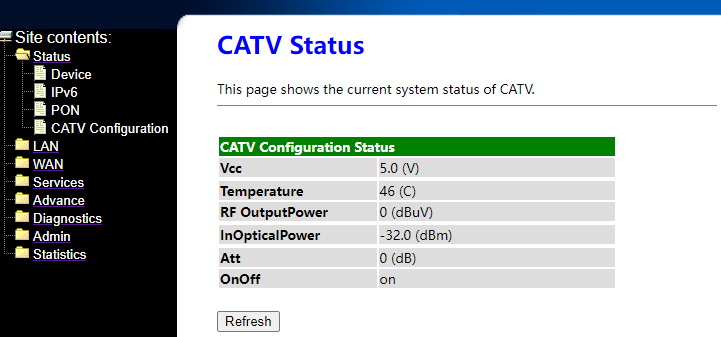
LANインターフェース設定
このページでは、デバイスの LAN インターフェースを設定します。ここでは、IP アドレス、サブネットマスクなどの設定を変更できます。
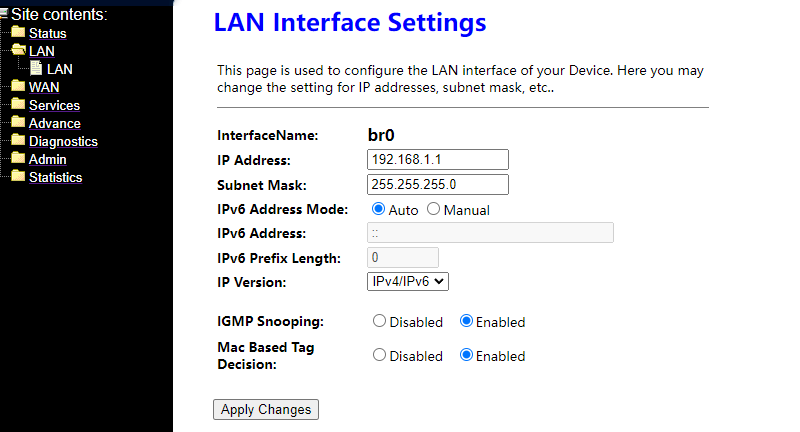
ポン・ワン
このページでは、PONWANのパラメータを設定します。
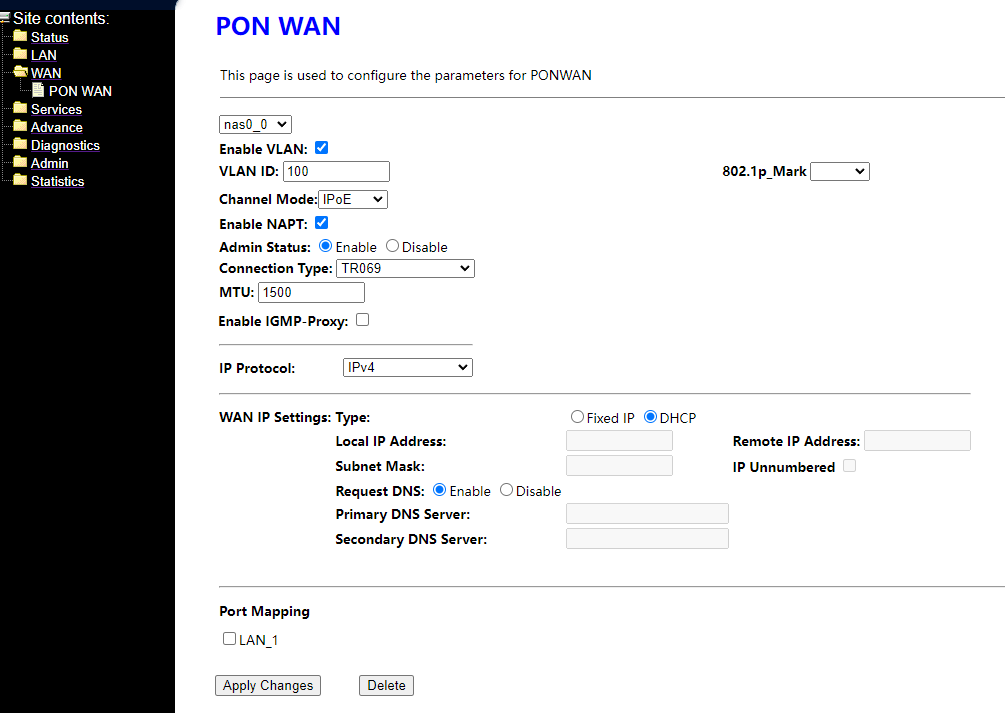
DHCP設定
このデバイスを DHCP サーバーとして使用する場合は、DHCP サーバーを有効にします。このページには、LAN 上のホストが使用できる IP アドレスプールが一覧表示されます。デバイスは、インターネットアクセスを要求するネットワーク上のホストに、プール内の番号を配布します。
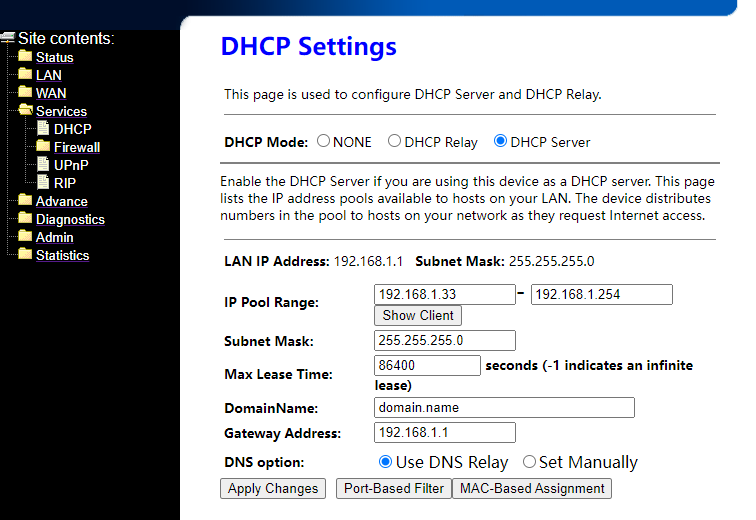
UPnPコンフィギュレーション
このページは UPnP を設定するために使用します。UPnPを有効にし、UPnPを使用するWANインターフェース(アップストリーム)を選択すると、システムはデーモンとして動作します。
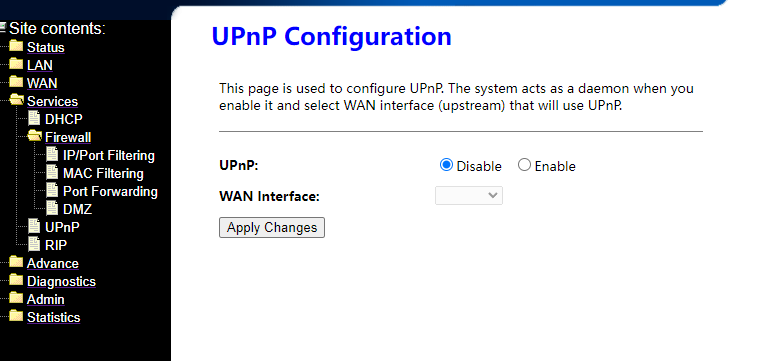
RIPコンフィギュレーション
このデバイスを RIP 対応デバイスとして使用し、Routing Information Protocol を使用して他のデバイスと通信する場合は、RIP を有効にします。このページでは、RIP を使用するデバイスのインターフェイスと、使用するプロトコルのバージョンを選択します。
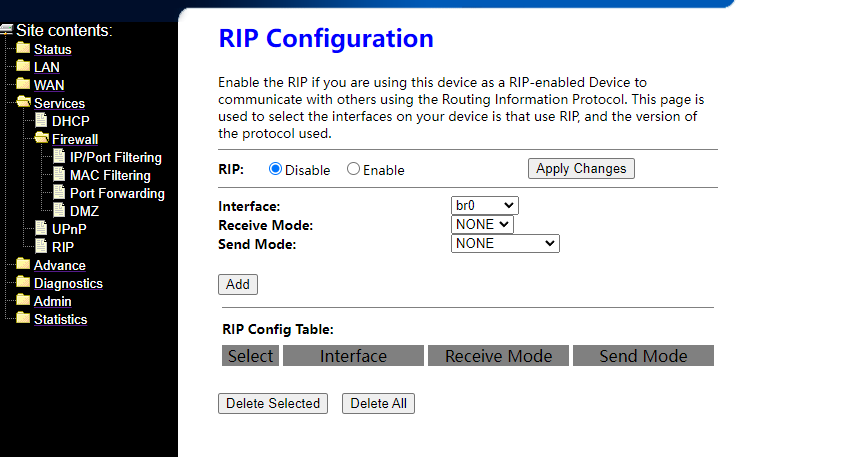
IP/ポートフィルタリング
このテーブルのエントリは、ゲートウェイを通過する特定のタイプのデータパケットを制限するために使用されます。このようなフィルタの使用は、ローカルネットワークの保護や制限に役立ちます。
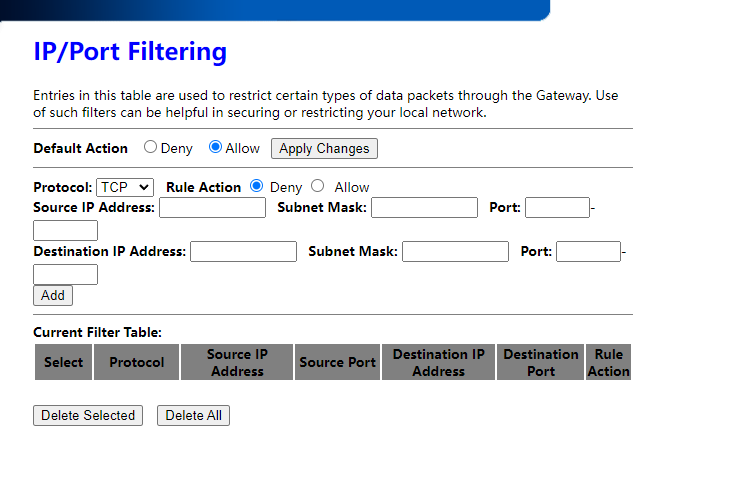
MACフィルタリング
このテーブルのエントリは、ローカルネットワークからゲートウェイを経由してイン ターネットに送信される特定の種類のデータパケットを制限するために使用されます。このようなフィルタの使用は、ローカルネットワークの保護や制限に役立ちます。
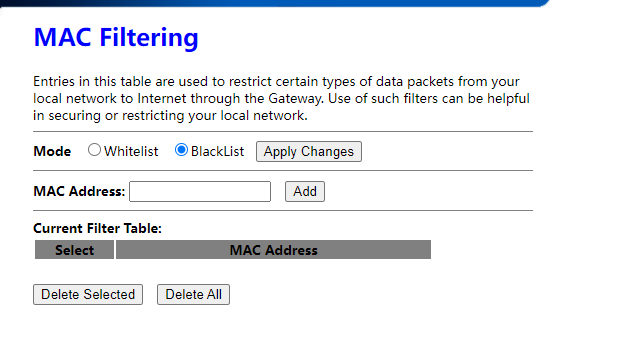
ポート転送
この表のエントリにより、一般的なネットワークサービスを NAT ファイアウォールの背後にある特定のマシンに自動的にリダイレクトすることができます。これらの設定は、ゲートウェイのNATファイアウォールの背後にあるプライベートローカルネットワークでWebサーバーやメールサーバーなどの何らかのサーバーをホストする場合にのみ必要です。
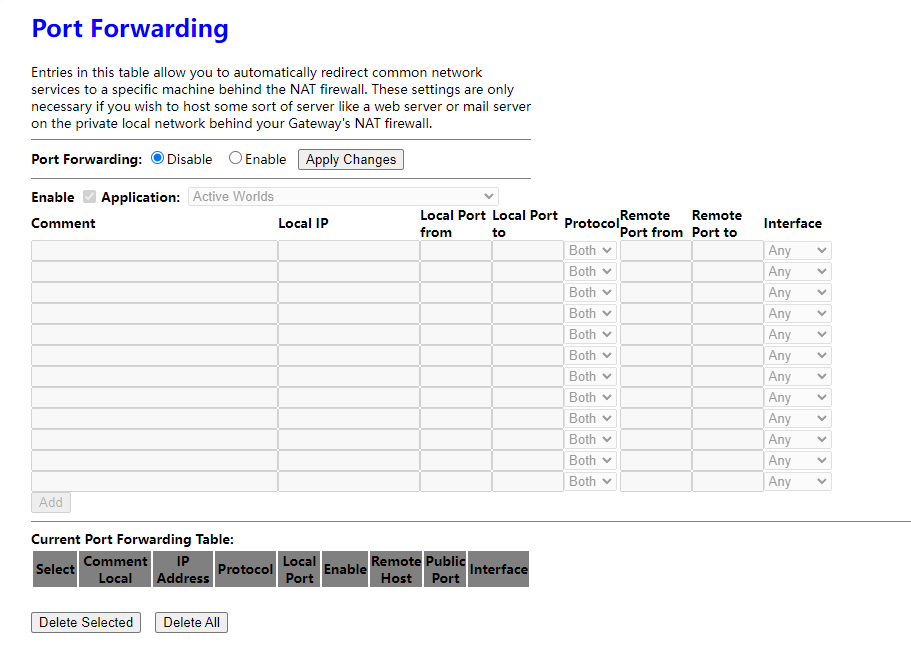
DMZの設定
非武装地帯は、ローカル・プライベート・ネットワークへの不正アクセスを犠牲にすることなく、インターネット・サービスを提供するために使用される。通常、DMZホストには、ウェブ(HTTP)サーバー、FTPサーバー、SMTP(電子メール)サーバー、DNSサーバーなど、インターネットトラフィックにアクセス可能なデバイスが含まれる。
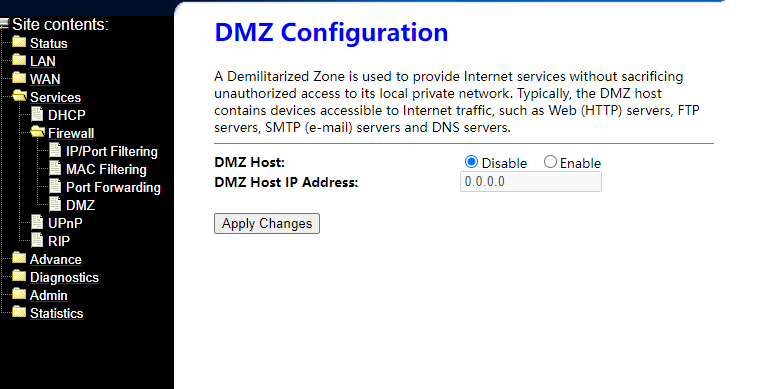
ユーザーリスト
この表は、学習されたMACアドレスのリストを示している。
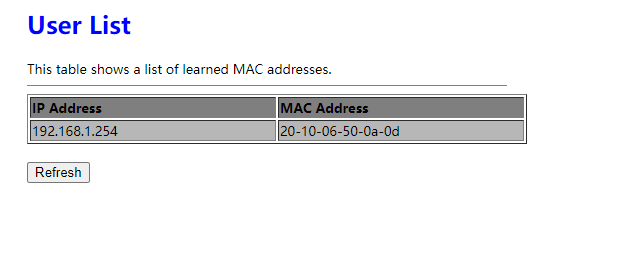
ブリッジング設定
このページはブリッジのパラメータを設定するために使用します。ここでは、設定を変更したり、ブリッジとその接続ポートに関する情報を表示したりできます。
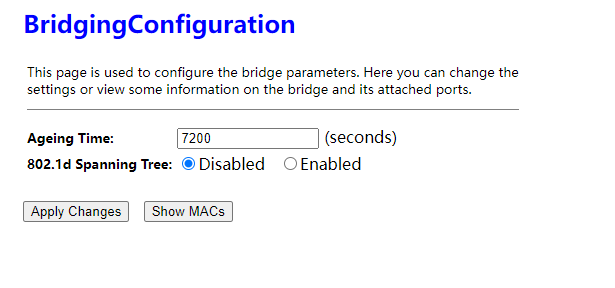
ルーティング設定
このページではルーティング情報を設定します。ここではIPルートを追加/削除できます。
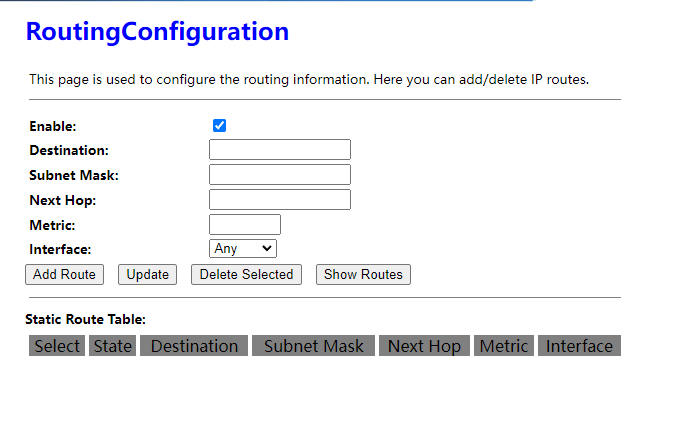
IPv6コンフィギュレーション
このページでは、IPv6 の有効/無効を設定する。
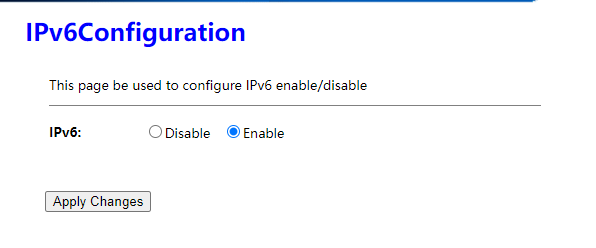
RADVDコンフィギュレーション
このページでは、RADVD の設定を行います。
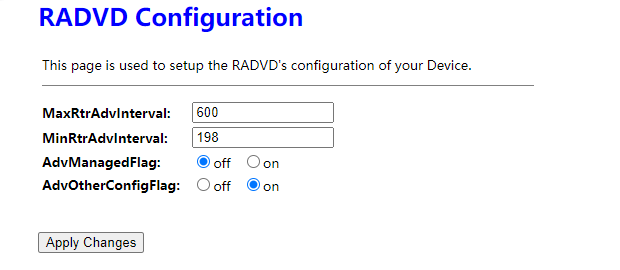
DHCPv6の設定
このページでは、DHCPv6 サーバーと DHCPv6 リレーを設定します。
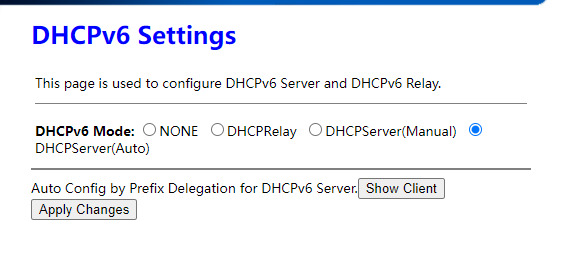
IPv6スタティックルーティングの設定
このページでは IPv6 静的ルーティング情報を設定する。ここでは、スタティックIPルートを追加/削除できます。
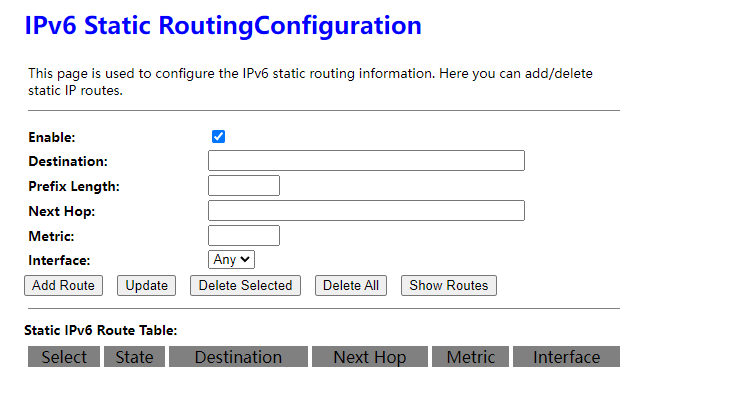
IPv6 IP/ポートフィルタリング
このテーブルのエントリは、ゲートウェイを通過する特定のタイプのデータパケットを制限するために使用されます。このようなフィルタの使用は、ローカルネットワークの保護や制限に役立ちます。
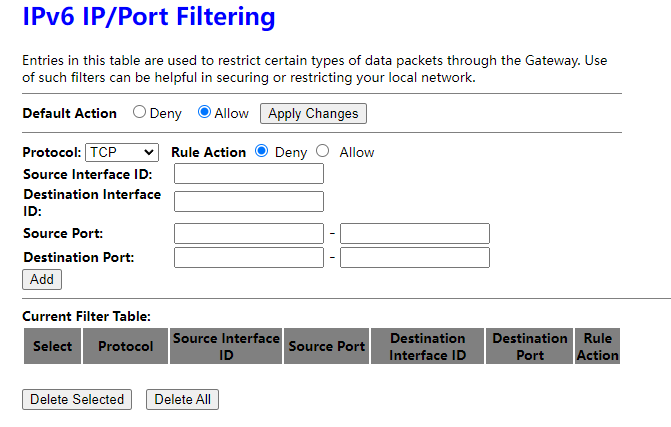
Ping診断
このページを使用して、ICMP ECHO_REQUEST パケットをネットワークホストに送信する。診断結果が表示されます。
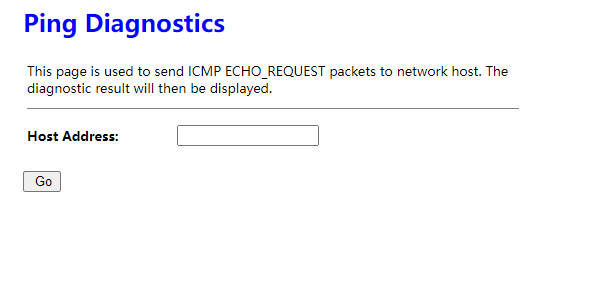
診断 - ループ検出
このページはループ検出パラメーターを設定するために使用します。設定を変更したり、ループ検出のステータスを表示することができます。
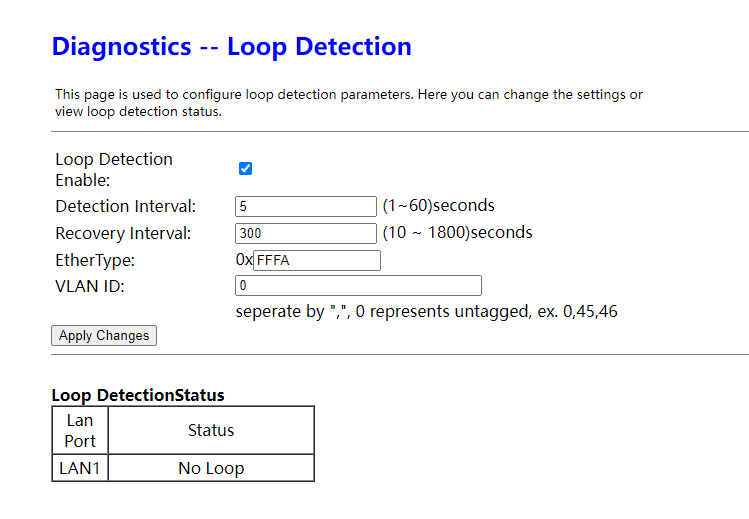
GPON 設定 マルチキャスト Vlan CATV 設定 OMCI 情報 コミット/再起動 多言語設定 バックアップ/復元 パスワード ファームウェア アップグレード ACL タイムゾーン TR-069
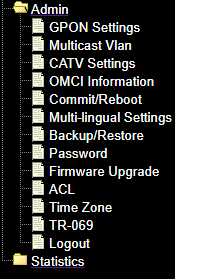
インターフェイス統計
このページでは、ネットワークインターフェースに関する送受信のパケット統計情報を表示します。
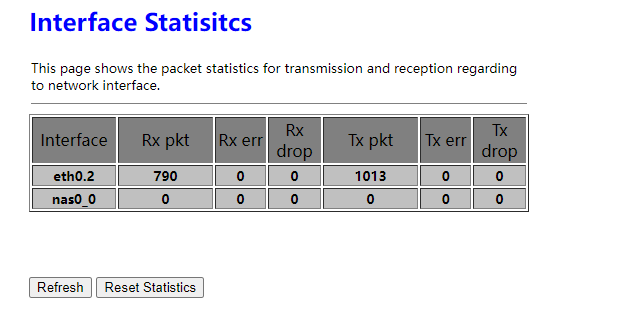
PON統計
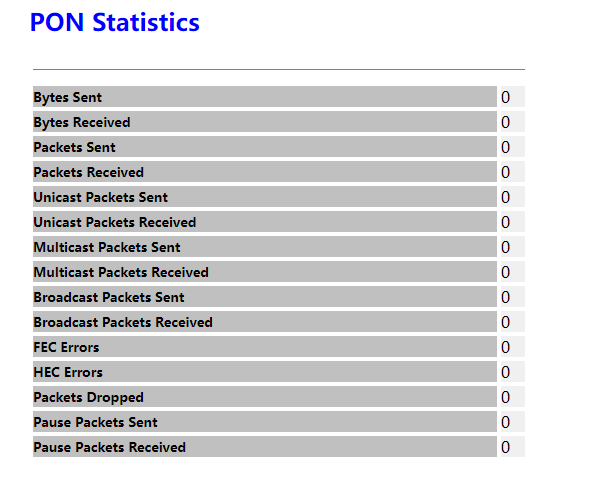
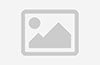






















































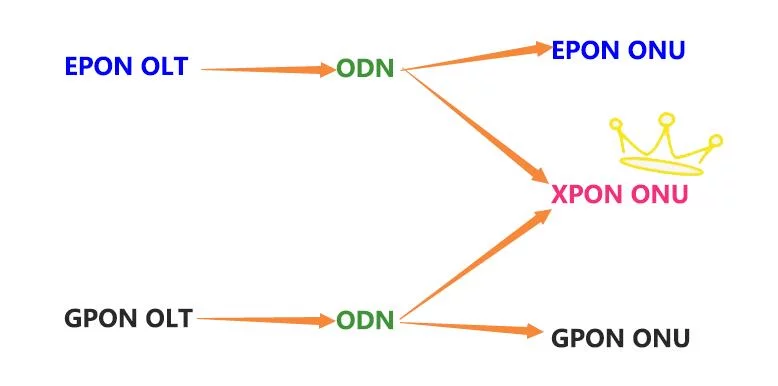

 SFP/SFP+ (1G/2.5G/5G/10G)
SFP/SFP+ (1G/2.5G/5G/10G) SFP-T (1G/2.5G/10G)
SFP-T (1G/2.5G/10G) AOC ケーブル 10G/25G/40G/100G
AOC ケーブル 10G/25G/40G/100G DACケーブル 10G/25G/40G/100G
DACケーブル 10G/25G/40G/100G QSFP28 QSFP+ SFP28 100G/40G/25G
QSFP28 QSFP+ SFP28 100G/40G/25G 銅線から光ファイバーへのメディアコンバータ
銅線から光ファイバーへのメディアコンバータ ファイバーメディアコンバータ PCBA ボード
ファイバーメディアコンバータ PCBA ボード OEO ファイバーメディアコンバータ
OEO ファイバーメディアコンバータ シリアルからファイバーへのメディアコンバータ
シリアルからファイバーへのメディアコンバータ ビデオからファイバーへのメディアコンバータ
ビデオからファイバーへのメディアコンバータ 1000M GPON/EPON ONU
1000M GPON/EPON ONU 10G EPON ONU/XG-PON/XGS-PON
10G EPON ONU/XG-PON/XGS-PON 2.5g Gpon/xpon スティック SFP ONU
2.5g Gpon/xpon スティック SFP ONU POE GPON/EPON ONU
POE GPON/EPON ONU ワイヤレス GPON/EPON ONT
ワイヤレス GPON/EPON ONT エポンOLT
エポンOLT GPON OLT
GPON OLT SFP PONモジュール
SFP PONモジュール 産業用スイッチ
産業用スイッチ マネージドスイッチ
マネージドスイッチ POE スイッチ
POE スイッチ 非管理型スイッチ
非管理型スイッチ MTP/MPO ファイバーケーブル
MTP/MPO ファイバーケーブル 光ファイバーカセット
光ファイバーカセット 光ファイバーループバック
光ファイバーループバック 光ケーブルと光ファイバーピグテール
光ケーブルと光ファイバーピグテール 光スプリッターとスプリッターボックス
光スプリッターとスプリッターボックス ファイバーフランジコネクタ
ファイバーフランジコネクタ 光学アダプタ
光学アダプタ 光減衰器
光減衰器 クイックコネクタとコネクタパネル
クイックコネクタとコネクタパネル CATVアンプ
CATVアンプ CATV光受信機
CATV光受信機 視覚的障害ロケーター
視覚的障害ロケーター OTDR
OTDR 光パワーメーター
光パワーメーター 光ファイバー識別子
光ファイバー識別子 光ファイバークリーナー
光ファイバークリーナー ファイバーカッターとファイバーストリッパー
ファイバーカッターとファイバーストリッパー 銅製ツール
銅製ツール